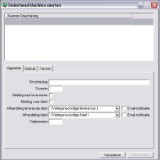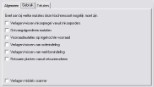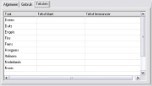Voor de registratie van klachten moet minimaal één klachtensoort in de stamgegevens zijn ingevoerd. Open het menu Bestand --> Stamgegevens --> Overig --> Klachtensoorten. In het geopende scherm worden de reeds ingevoerde klachtensoorten getoond. klik op [Toevoegen] om een nieuwe klachtensoort toe te voegen.
Het geopende scherm bestaat uit drie tabbladen:
Op dit tabblad worden de algemene gegevens van de klachtensoort vastgelegd. Een aantal velden wordt alleen gebruikt indien ook klachten van leveranciers geregistreerd worden.
Betekenis van de velden:
| Nummer | Wordt automatisch bij het toevoegen aan een klachtensoort toegekend. |
| Omschrijving | Voer hier een duidelijke omschrijving van de klacht in. Maak onderscheid tussen klachten van klanten en
leveranciers. |
| Zwaarte | Voeg hier een getal in om de zwaarte van de klacht vast te leggen. Dit is vooral van belang bij klachten die gebruikt
worden bij het beoordelen van leveranciers. |
| Melding naar leverancier | Plaats een vinkje indien een klacht aan de leverancier moet worden gerapporteerd. |
| Melding naar klant | Plaats een vinkje indien een klacht aan de klant moet worden gerapporteerd. |
| Afhandeling leverancier door | Selecteer één van de medewerkers uit de dropdownlijst. Standaard zal de vertegenwoordiger uit de leveranciersgegevens worden gebruikt. |
| Afhandeling klant | Selecteer één van de medewerkers uit de dropdownlijst. Standaard zal de vertegenwoordiger uit de klantgegevens worden gebruikt. |
| Email-notificatie | Geef hiermee aan of de medewerker, die de klacht moet af handelen, een e-mail moet ontvangen wanneer een
nieuwe klacht wordt ingevoerd. |
| Volgnummer | Hiermee kan de sortering van de klachten in keuzelijsten worden vastgelegd. |
| Het tabblad Gebruik is niet zichtbaar als alleen Wintree Basis is geinstalleerd. In dat geval kan alleen handmatig klachten aangemaakt worden. Met de module 65 (Inkoop) is dit tabblad wel beschikbaar. |
Na het vastleggen van de gegevens op het tabblad "Algemeen" moet op het tabblad "Gebruik" vastgelegd worden wanneer WinTree een
klacht moet registreren. Het is overigens ook mogelijk handmatig klachten in te voeren.
De volgende automatische klachtenregistraties zijn mogelijk:
| Verlagen/wissen inkoopregel. *) | Registratie bij aanpassen inkoopregels. |
| Ontvangstgoederen mutaties *) | Registratie bij mutaties bij ontvangst van ingekochte partijen. |
| Voorraadmutaties op ingekochte voorraad *) | Registratie als een mutatie op de voorraad wordt gedaan, waarbij de herkomstpartij
ooit ingekocht is. |
| Verlagen/wissen van order- indeling *) | Registratie als verkoopregel-indeling wordt aangepast waarbij de indeelpartij ingekocht is. |
| Verlagen/wissen van werkbon-indeling *) | Registratie als werkbonregel-indeling wordt aangepast waarbij de indeelpartij ingekocht is. |
| Retouren planten vanuit retourscherm | Registratie bij het boeken van retouren via het Retour-menu. |
| Aanpassen van de verkoopprijs op werkbon | Registratie als in een werkbon de verkoopprijs aangepast wordt. |
| Aanpassen van de verkoopprijs op factuur | Registratie als in een factuur de verkoopprijs aangepast wordt. |
| Verlagen middels scanner **) | Registratie bij het muteren van aantallen via een scanner (in- en uitgaande goederen). |
*) Het aanvinken van deze checkboxen worden alleen gebruikt indien de module inkoop gebruikt wordt.
**) Het aanvinken van deze checkbox wordt alleen gebruikt als in- en uitgaande goederen middels scanners worden geregistreerd.
Een klachtensoort mag door meerdere mutatie soorten worden geactiveerd (d.w.z. er mogen meerdere vinkjes worden gezet). Ook mag een
mutatie soort bij meerdere klachtensoorten worden aangevinkt. De gebruiker zal dan bij het registreren van de klacht een keuze
moeten maken. Bij handmatige klachtenregistraties zijn altijd alle klachtensoorten te gebruiken.
Op dit tabblad kunnen, taalafhankelijk, de standaard teksten worden ingevoerd welke gebruikt worden bij meldingen naar klanten
en/of leveranciers Deze teksten worden bij het aanmaken van een klacht getoond. De teksten kunnen per klacht nog aangepast worden.
Klik in het veld om de tekst in te voeren. Door te dubbelklikken op het veld wordt een grotere scherm geopend waarin eenvoudiger de
tekst ingevoerd kan worden. Sluit dit pop-upscherm na het invoeren van de tekst af met behulp van [OK].
De volgende handleidingen bevatten meer informatie over hierboven beschreven onderwerpen:







 Tabblad Algemeen
Tabblad Algemeen